
Mündəricat:
- Müəllif John Day [email protected].
- Public 2024-01-30 07:45.
- Son dəyişdirildi 2025-01-23 12:54.
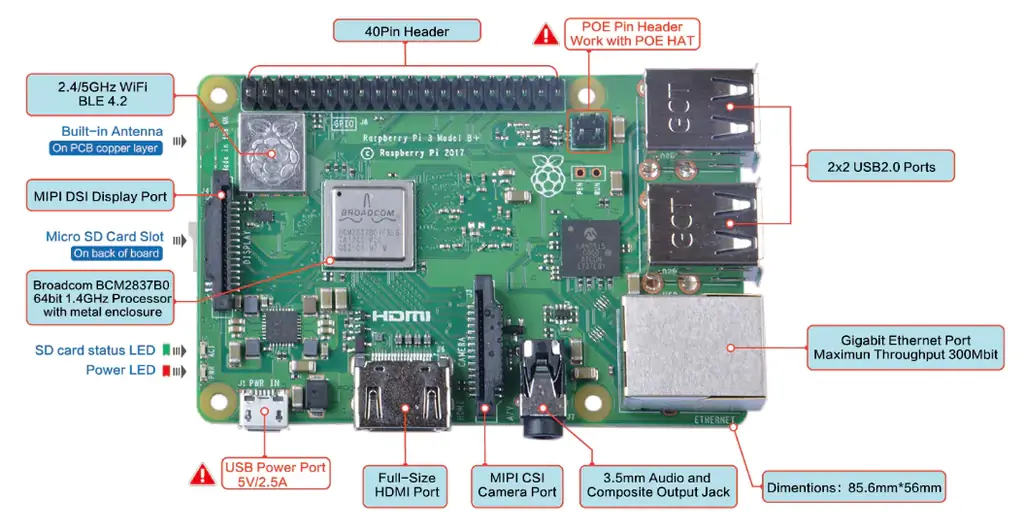

Heç öz video oyun konsolunuzu etmək istəmisinizmi? Ucuz, kiçik, güclü və hətta cibinizə mükəmməl uyğun olan bir konsol? Beləliklə, bu layihədə sizə Raspberry Pi istifadə edərək bir oyun konsolu necə edəcəyinizi göstərəcəyəm.
Bəs Raspberry Pi nədir?
Beləliklə, Raspberry Pi, aşağı qiymətli, kredit kartı ölçülü bir kompüterdir. Bu kiçik kompüterlə çox şey edə bilərsiniz: robotlar, ev avtomatlaşdırılması, proqramlaşdırma və hətta video oyun konsolları. Aşağıdakı şəkil Raspberry Pi 3 Model B+ilə əlaqəli komponentləri və bəzi xüsusiyyətləri göstərir.

Layihənin arxasındakı tarix
Uşaqlığımda sahib olduğum ilk və yeganə oyun konsolu Tectoy -dan Mega Drive 3 idi, onunla çox əyləndim, amma bir gün yıxıldı və işləməyini dayandırdı, valideynlərimin satın almaq üçün maddi şərtləri yox idi. mənim üçün yeni video oyun. İndi 17 yaşımda, Raspberry Pi istifadə edərək öz video oyun konsolumla məşğul olmaq qərarına gəldim, belə kiçik bir lövhənin oyunları idarə edə bilmək üçün necə güclü ola biləcəyinə təəccübləndim. Video oyunlar sərindir, amma öz oyun konsolunuzu etmək daha da gözəldir, çünki necə işlədiyini öyrənirsiniz və istədiyiniz kimi düzəldə bilərsiniz. Beləliklə başlayaq.
Addım 1: Materiallar
Bu layihəni həyata keçirmək üçün lazım olan materiallar bunlardır:
Raspberry Pi 3 model B+ və ya model B
Raspberry Pi üçün bir çanta (Flirc qabını məsləhət görürəm)
64 GB Class 10 Micro SD kartı
5V 3A Raspberry Pi 3 enerji təchizatı
HDMI kabeli
Nintendo Wii U Pro nəzarətçi (digər Bluetooth və ya USB nəzarətçi istifadə edə bilərsiniz)
USB Klaviatura (bəzi parametrləri etmək üçün müvəqqəti olaraq klaviaturaya ehtiyacınız olacaq)
Addım 2: Raspberry Pi -ni qutuya qoyun
Etməli olduğunuz ilk şey konsolu yığmaqdır. Bunun üçün əsasən Raspberry Pi -ni çantaya qoyub vidalaşdırmalısınız; Flirc qutusundan istifadə edirsinizsə, aşağıdakı şəkilləri izləyin.
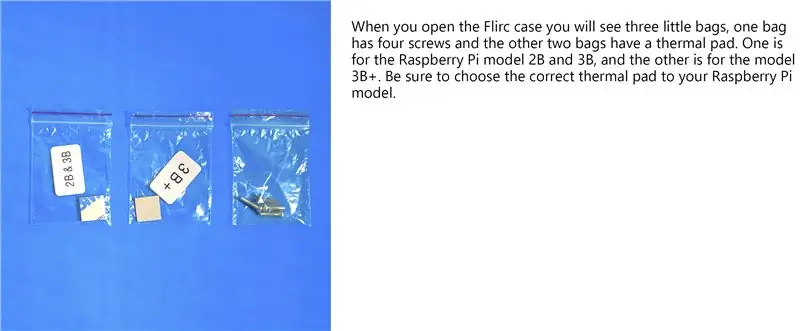
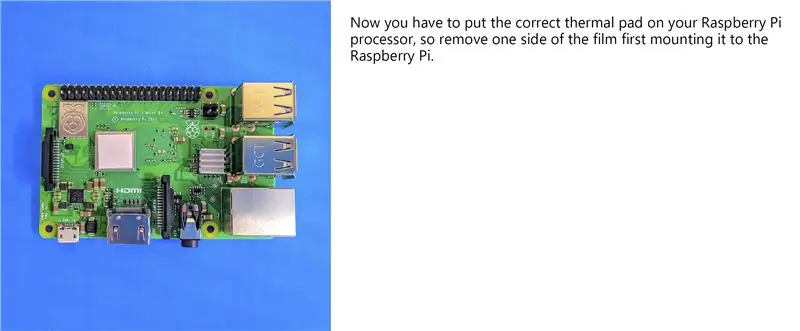
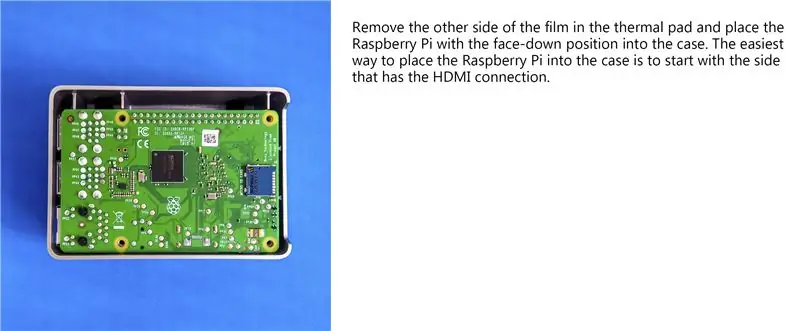
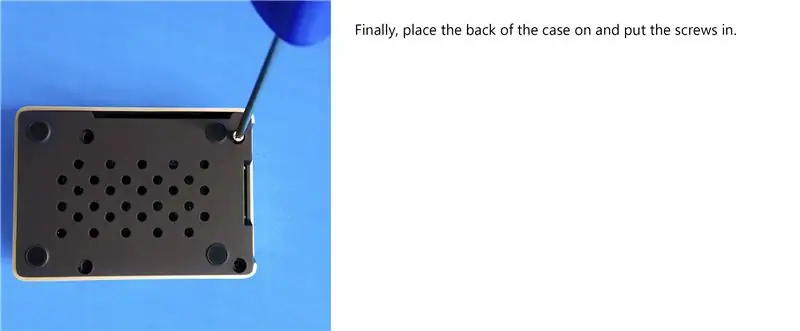
Addım 3: RetroPie yükləyin və quraşdırın
Raspberry Pi -ni qutuya yığdıqdan sonra, Raspberry Pi -də oyun oynamaq üçün bir emulyasiya sistemi qurmalısınız. Bu layihədə, RetroPie -dən emulyasiya sistemi olaraq istifadə edəcəyik.
RetroPie haqqında
RetroPie, Raspberry Pi -də retro video oyunlarını təqlid etmək üçün istifadə olunan bir proqram kitabxanasıdır. Həm də istifadəçi dostu bir interfeysə sahib olan Raspberry Pi üçün ən populyar emulyasiya sistemlərindən biridir və həm mövcud bir əməliyyat sisteminin üstündə (məsələn, Raspbian) işləyə bilər, həm də əvvəlcədən hazırlanmış bir SD kart görüntüsündən bir əməliyyat sistemi olaraq açıla bilər. RetroPie -nin əsas xüsusiyyəti, Raspberry Pi -də konsol oyun emulyasiya təcrübəsinin demək olar ki, hamısını ehtiva etməsidir. EmulationStation-ın emulyatorları, Kodi media-pleyeri, Retroarch və əvvəlcədən quraşdırılmış 50-dən çox sistem üçün mövzuları olan interfeysdən ibarətdir. İstənilən Raspberry Pi modeli RetroPie ilə işləyə bilər, amma daha güclü GPU, CPU və Ram qabiliyyətləri oynaya biləcəyiniz oyun çeşidini maksimum dərəcədə artıracağı üçün Raspberry Pi 3 Model B+ istifadə etməyi məsləhət görürəm.
RetroPie haqqında bir az bildiyiniz üçün proqramı yükləyək. Beləliklə, RetroPie saytına gedin və yükləyin.
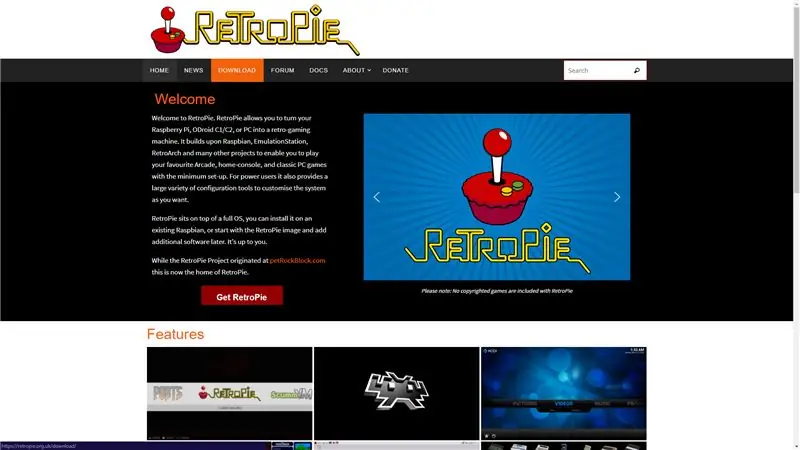
Qeyd: RetroPie -ni Raspberry Pi 2 və 3 -ün istənilən modelinə yükləmək üçün Yükləmə bölməsindəki Raspberry Pi 2/3 seçiminə vurun.
RetroPie -ni microSD kartınıza quraşdırmağın vaxtı gəldi. Əvvəlcə iki proqram yükləməlisiniz: SD Kart Formatter və balenaEtcher.
RetroPie qurmaq üçün ilk addım microSD kartınızı formatlaşdırmaqdır. Bunu kompüterinizə daxil edin (bir adapter istifadə edə bilərsiniz), SD Kart Formatterini açın, RetroPie üçün istifadə ediləcək microSD kartını seçin və formatlayın.
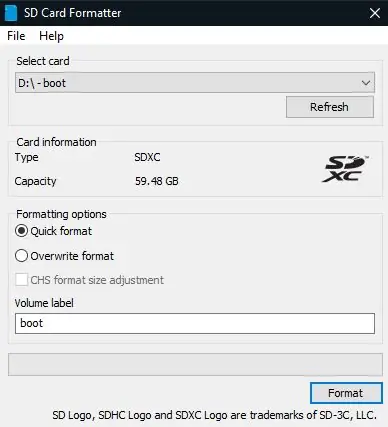
Bunu etdikdən sonra yüklədiyiniz RetroPie faylını açın və balenaEtcher açın. Bu proqramda kompüterinizdəki RetroPie görüntüsünü seçin, microSD kartını seçin və yandırın.
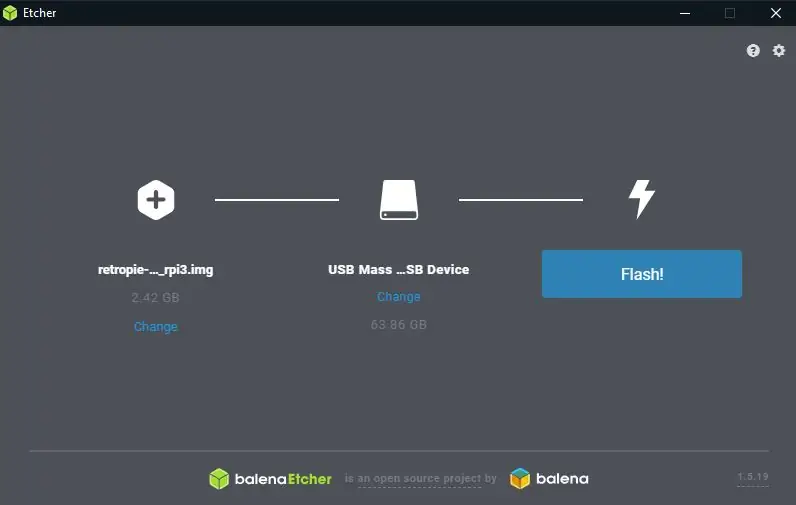
Proses bitənə qədər gözləyin və RetroPie microSD kartınıza quraşdırılacaq.
Addım 4: RetroPie -ni konfiqurasiya edin
Bu addımda, RetroPie -də bəzi konfiqurasiyalar edəcəyik. Əvvəlcə microSD kartını Raspberry Pi -yə daxil edin; HDMI kabelini, bir tərəfini Raspberry Pi -də, digər tərəfini isə TV və ya monitorda bağlayın; enerji təchizatını mikro USB bağlantısına qoşun və sonra Raspberry Pi -ni yükləyin.
1. İlk Boot
İlk çəkmədə görəcəyiniz ilk görüntü budur. Bunu konfiqurasiya etmək üçün cihazınızda bir düyməni basıb saxlamağınızı xahiş edəcək. Bir Bluetooth nəzarətçisindən istifadə edirsinizsə (məsələn, Nintendo Wii U Pro nəzarətçi), əvvəlcə USB klaviatura və sonra nəzarətçi konfiqurasiya etməlisiniz. Bir USB nəzarətçi istifadə edirsinizsə, hər hansı bir düyməni basıb saxlayın və konfiqurasiya etməyə başlayın.
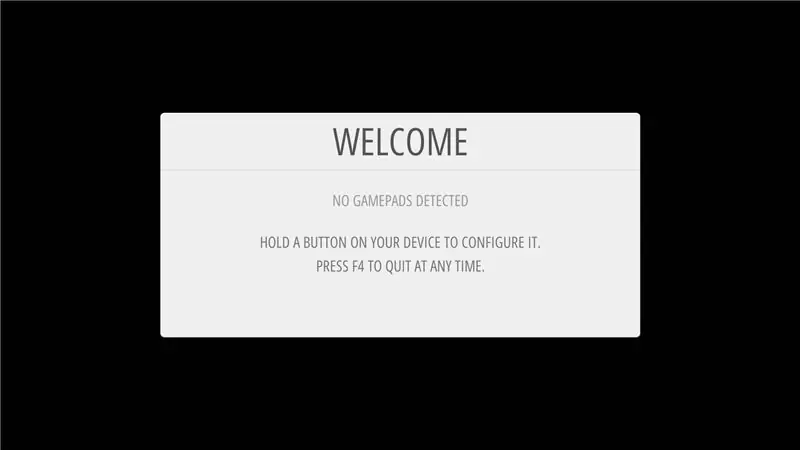
2. Bluetooth nəzarətçisinin konfiqurasiyası
Bluetooth nəzarətçisini konfiqurasiya etmək üçün klaviatura ilə konfiqurasiya menyusuna gedin və Bluetooth seçin.
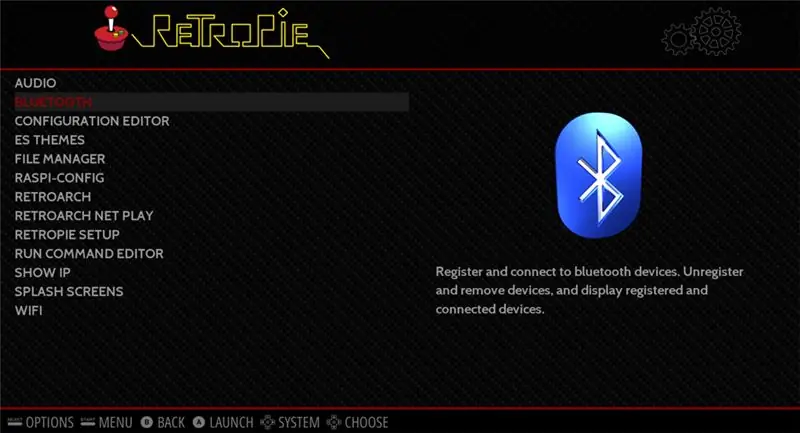
İndi Qeydiyyatdan keçin və Bluetooth Cihazına Bağlan seçin, Bluetooth nəzarətçinizi axtaracaq, bu anda nəzarətçinizi Raspberry Pi ilə sinxronizasiya etmək üçün Sinxronizasiya düyməsini basmalısınız (Nintendo Wii U Pro Controllerdəki bu düymə qırmızıdır) düymə arxada yerləşir). Sonra nəzarətçinizi seçin və növbəti ekranda NoInputNoOutput seçimini seçin. Aşağıdakı şəkilləri izləyin.
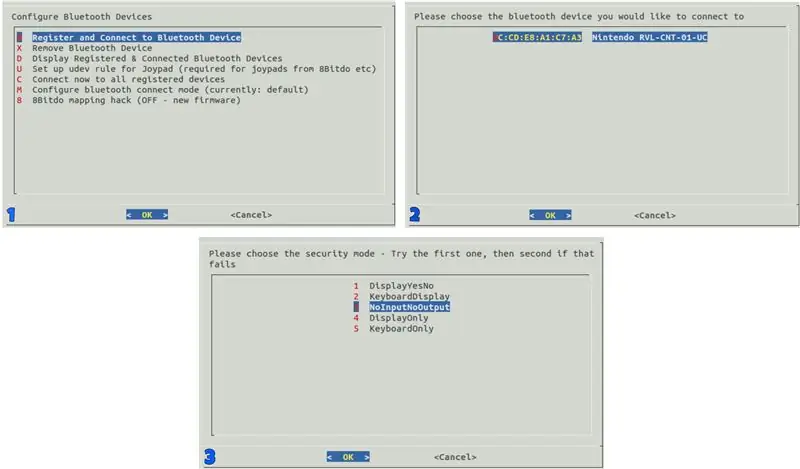
Bundan sonra, RetroPie -də əsas ekrana keçin, əsas menyunu açmaq üçün Başlat düyməsini basın və Giriş Yapılandır'ı seçin, sonra Bluetooth nəzarətçinizdəki hər hansı bir düyməni aşkar etmək və konfiqurasiya etmək üçün basıb saxlayın. Konfiqurasiya edildikdən sonra Bluetooth nəzarətçiniz işləyəcək.
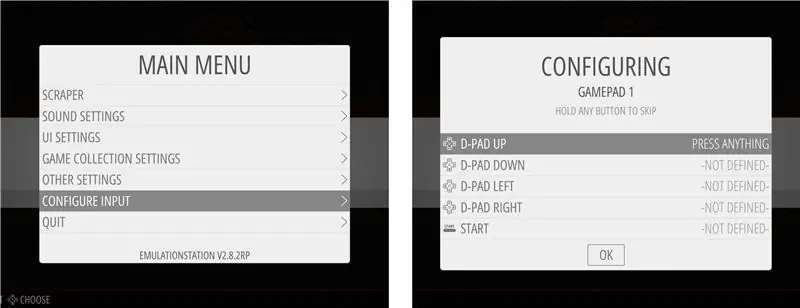
3. Wi-Fi-nın konfiqurasiyası
İndi bu addımda Wi-Fi-ı konfiqurasiya etmək üçün USB klaviatura lazımdır. Beləliklə, konfiqurasiya menyusuna gedin, Wi-Fi seçin, WiFi şəbəkəsinə qoşulun, sonra Wi-Fi şəbəkənizi seçin və şifrənizi qoyun.
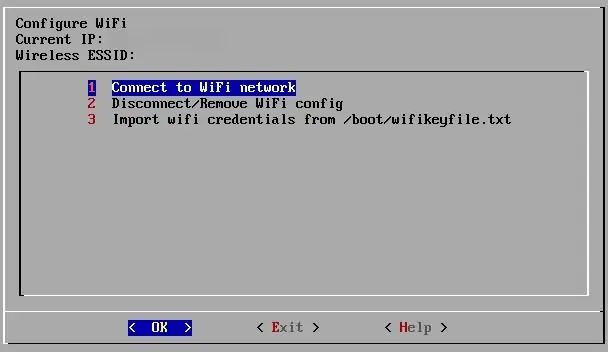
4. Başqa emulyatorlar quraşdırmaq (internet bağlantısı lazımdır)
RetroPie, standart olaraq əvvəlcədən quraşdırılmış 50-dən çox sistemlə gəlir, lakin quraşdıra biləcəyiniz daha çox emulator var və standart olaraq quraşdırılmır. Daha çox emulyator quraşdırmaq üçün Konfiqurasiya menyusundakı RetroPie Setup-a gedin və hər şeydən əvvəl RetroPie-Setup skriptini yeniləyin seçimini seçin və sonra paketləri idarə edin; bu bölmədə İsteğe bağlı paketləri idarə et seçin və PPSSPP (PSP emulatoru) və Reicast (Dreamcast emulatoru) kimi quraşdırılacaq bir çox emulyator görərsiniz. Drastic (Nintendo DS üçün emulator) kimi sınaqdan keçirilən bəzi emulyatorları quraşdırmaq üçün Eksperimental paketləri idarə et seçimini də seçə bilərsiniz və hətta Minecraft Pi nəşri kimi bəzi portları da quraşdıra bilərsiniz. Qurmaq istədiyiniz emulyatoru seçdikdən sonra, mənbədən quraşdır seçimini seçin və emulyatorun quraşdırılmasını bir neçə dəqiqə gözləyin. Aşağıdakı şəkilləri izləyin.
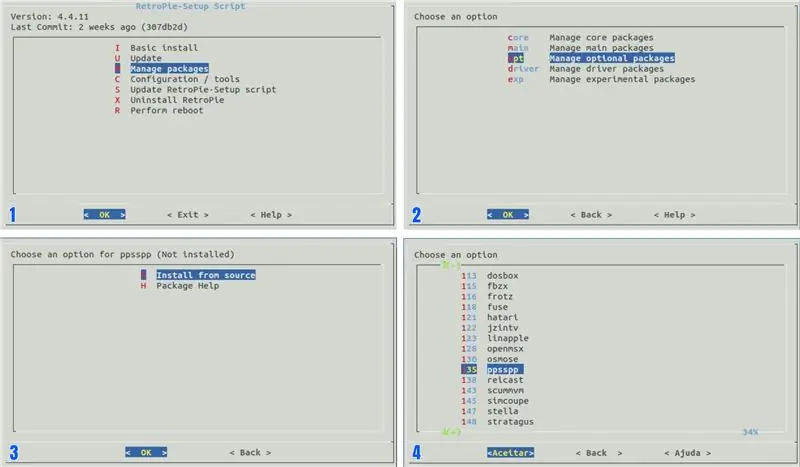
*Bunlar RetroPie -də yalnız bəzi əsas parametrlərdir, ancaq araşdıra və bir çox dəyişiklik edə bilərsiniz.
Addım 5: Oyunları quraşdırın
Nəhayət, bu ən yaxşı hissədir. Oyunları video oyun konsolunuza qoymağın vaxtı gəldi. Birincisi, oyunları yükləməlisiniz, oyunları yükləmək üçün iki saytı məsləhət görürəm: Portal Romaları və CoolRom, bu saytlarda, hər bir emulator bölməsində istədiyiniz Romaları tapın və yükləyin, yəqin ki, zip ilə gələcək. RetroPie -yə köçürməzdən əvvəl açın.
Oyunları RetroPie -yə köçürməyin iki üsulu var, bunlardan biri qələm sürücüsü, digəri isə SFTP vasitəsilə.
Qələm sürücüsündən istifadə edərək Romların köçürülməsi
Oyunları bir qələm sürücüsü ilə köçürmək üçün kompüterinizə qələm sürücüsünü bağlamalı və FAT32 -ə format etməli, sonra qələm sürücünüzdə retropie adlı bir qovluq yaratmalı, Pi -yə qoşmalı və yanıb -sönməsinin bitməsini gözləməlisiniz. sonra qələm sürücüsünü çıxarın və kompüterə qoşun. İndi retropie qovluğunda qovluq romlarını tapacaqsınız, üzərinə vurun və oyunları müvafiq emulator qovluğuna əlavə edin. Qələm sürücüsünü yenidən Raspberry Pi -yə bağlayın və qələm sürücüsünü çıxara bilsəniz, yanıb sönməsini gözləyin. Aşağıdakı şəkilləri izləyin.
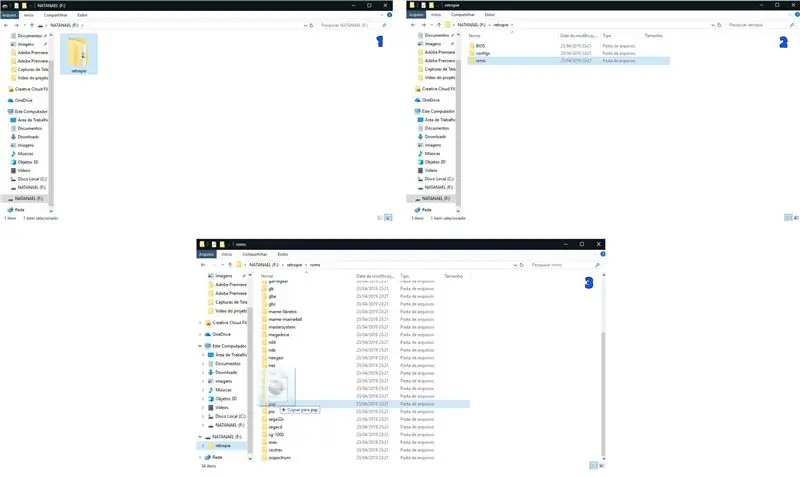
Romların SFTP vasitəsilə köçürülməsi
Secure File Transfer Protocol (Təhlükəsiz Fayl Transferi Protokolu) olaraq da adlandırılan SFTP, faylları bir şəbəkə üzərindən etibarlı bir şəkildə köçürməyə imkan verən bir şəbəkə protokolu. Raspberry Pi və kompüterinizin Ethernet və ya Wi-Fi vasitəsilə eyni şəbəkəyə qoşulması lazımdır. Beləliklə, əvvəlcə RetroPie-də SSH-ni aktivləşdirməlisiniz, konfiqurasiya menyusuna gedin, Raspi-Config seçin, Arayüz Seçimləri seçin, sonra SSH seçin və SSH serverini aktivləşdirmək üçün Bəli düyməsini basın. Aşağıdakı şəkilləri izləyin.
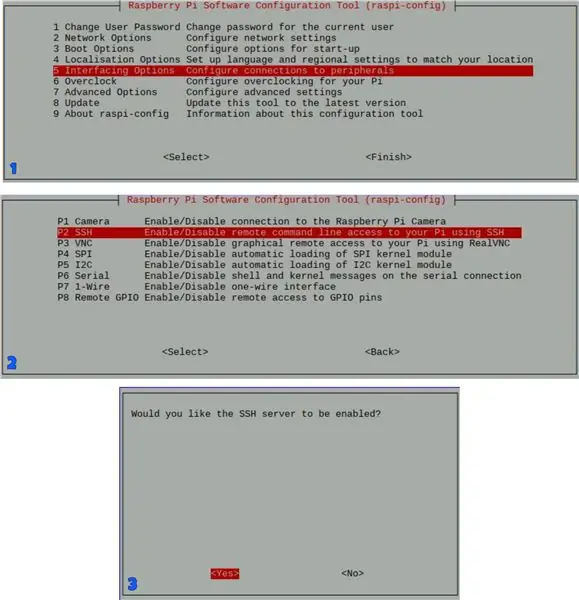
İndi kompüterinizə gedin və oyunları Raspberry Pi -yə köçürmək üçün bir SFTP proqramı yükləməlisiniz, Windows üçün WinSCP və Mac üçün Cyberduck -ı məsləhət görürəm. WinSCP Giriş ekranında Fayl protokolunda SFTP seçin, Raspberry Pi -nin IP ünvanını Host adı bölməsinə daxil edin (Raspberry Pi -nin IP ünvanını tapmaq üçün Konfiqurasiya menyusuna gedin və Show IP seçin); sonra Pi olan İstifadəçi adını və moruq olan Şifrəni RetroPie -ə standart olaraq qoyun. İndi Saxla düyməsini basın, Giriş seçin və kompüteriniz Raspberry Pi -yə qoşulacaq.
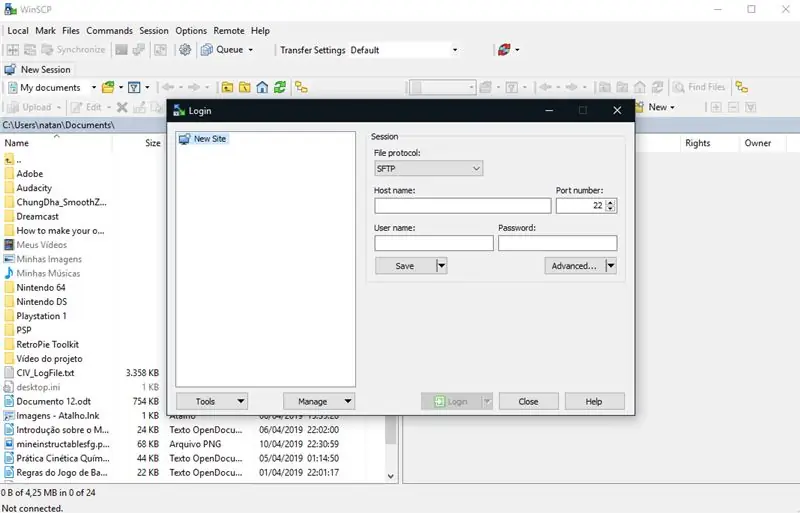
İndi etməli olduğunuz tək şey, oyunları kompüterinizdən Raspberry Pi -də/home/pi/RetroPie qovluğundakı müvafiq emulator qovluğuna kopyalamaqdır.
Oyunları Raspberry Pi -yə köçürməyi bitirdikdən sonra əsas menyudan çıxın, sonra EmulationStation -ı yenidən başladın seçin.
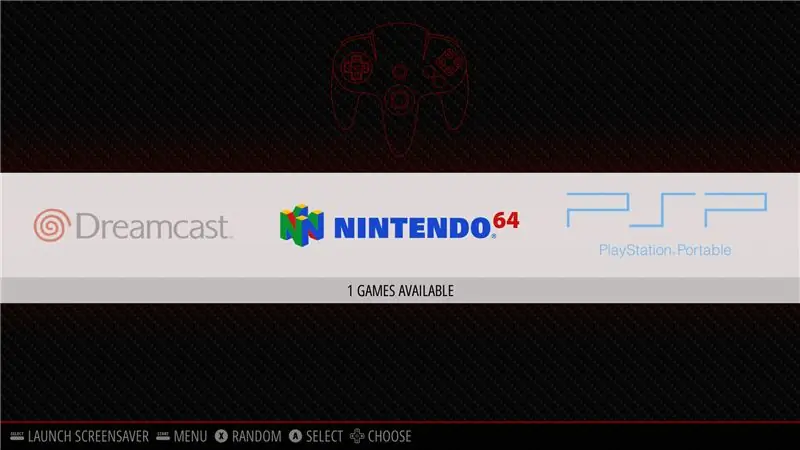
Oyunların ilkin ekranda hər bir emulator bölməsində görünəcəyini görəcəksiniz. Əgər belədirsə, oyunlar artıq RetroPie -də quraşdırılıb.
Addım 6: Video Oyun Konsolunuzdan həzz alın
İndi kiçik video oyun konsolunuz hazırdır, amma RetroPie, hər zaman yeni bir şey öyrəndiyimiz və yaratdığımız böyük bir cəmiyyətdir, buna görə də RetroPie konsolumuzu daha da yaxşılaşdırmaq üçün davamlı olaraq yeniləyə bilərik, RetroPie haqqında daha çox məlumat əldə etmək üçün RetroPie Forumunu ziyarət etməyi məsləhət görürəm..
Bu konsolun üstünlüklərindən biri də kiçik olmasıdır və istədiyiniz yerdə cibinizdə gəzdirə bilərsiniz; məsələn, dostunuzun evinə gedə və orada oyun oynaya bilərsiniz, yalnız Raspberry Pi -nizi hər hansı bir televizora və ya Monitora bağlamalı olacaqsınız.
Ümid edirəm ki, siz də bu layihədən çox zövq alırsınız, bu, Instructables mövzusunda ilk layihəmdir və onu nəşr etməkdən çox xoşbəxtəm. Bu layihə ilə bağlı hər hansı bir şübhəniz varsa, aşağıdakı bölmədə şərh yazın və suallarınızı cavablandırmaq üçün əlimdən gələni edəcəyəm. Sağol !!!;)
Qeyd: Mən ana dilim olan PT-BR-də eyni layihənin bir pdf faylını əlavə etdim!:)
Tövsiyə:
Öz Portativ Retro Oyun Konsolunuzu yaradın! Bu da Win10 Tabletidir !: 6 Addım (Şəkillərlə)

Öz Portativ Retro Oyun Konsolunuzu yaradın! …… Bu da Win10 Tabletidir !: Bu layihədə sizə Windows 10 planşeti olaraq da istifadə edilə bilən portativ retro oyun konsolunun necə yaradılacağını göstərəcəyəm. 7 " Toxunma ekranı olan HDMI LCD, LattePanda SBC, USB Type C PD güc PCB və daha bir neçə tamamlayıcı
NodeMCU Sensor Nəzarət Rölesi ilə IoT Əsaslı Ev Avtomatlaşdırmasını Necə Etmək olar: 14 Addım (Şəkillərlə birlikdə)

NodeMCU Sensorları Nəzarət Rölesi ilə IoT Əsaslı Ev Avtomatlaşdırmasını Necə Edə bilərsiniz: Bu IoT əsaslı layihədə, Blynk və NodeMCU idarəetmə rölesi modulu ilə real vaxt rəyi olan Ev Avtomatlaşdırmasını hazırladım. Manual rejimdə bu röle modulu Mobil və ya smartfondan və Manual keçiddən idarə oluna bilər. Avtomatik rejimdə bu ağıllı
Android idarə olunan bir Rover necə etmək olar: 8 addım (şəkillərlə birlikdə)

Android Nəzarətli Rover Necə Hazırlanır: Bu təlimatda sizə Android idarə olunan avtomobil və ya roverin necə qurulacağını göstərəcəyəm. Android İdarə Edilən Robot Necə Çalışır? Android tətbiqetməli robot robotda olan Bluetooth modulu ilə əlaqə qurur
Başqa şeylər etmək üçün Eko Düyməni necə Hack etmək olar : 6 Addım (Şəkillərlə)

Başqa şeylər etmək üçün Eko-Düyməni Hack etmə … )
Nənə və Nənə Təqvimini necə etmək olar & Scrapbook (Not Defteri necə yazılacağını bilmirsinizsə belə): 8 addım (şəkillərlə)

Nənə və Nənə Təqvimini necə etmək olar & Scrapbook (Not Defteri Necə Yapılacağını Bilməsəniz də): Bu, nənə və baba üçün çox iqtisadi (və çox bəyənilən!) Bir bayram hədiyyəsidir. Bu il hər birinin qiyməti 7 dollardan az olan 5 təqvim hazırladım
